- 1Linux crash调试(一)
- 2 Akka系列(七):Actor持久化之Akka persistence
- 3CentOS7安装搜狗输入法_错误:依赖检测失败: libfcitxqt5dbusaddons.so.1()(64bit) 被 s
- 4解决错误OSError: [WinError 10013] 以一种访问权限不允许的方式做了一个访问套接字的尝试。
- 5最强内网穿透工具frp_frp官网
- 6C++ 向量(vector)_c++向量
- 7旧网站(IIS6+ASP)进行SSL证书使用https访问_asp ssl
- 8C++日记——Day5:迭代器、begin()/end(),rbegin()/rend()、迭代器失效、const_iterator_const_iterator指向不存在怎样判定
- 9物联网的应用涉及生活的方方面面,在这里介绍一下物联网的多种应用场景_物联网已深入到现在生活的方方面面,根据课程所学,就某一应用场景提出你的应用
- 10文件上传时提示NET:ERR_CONNECTION_RESET_net::err_connection_reset
无线调试和unable to connect to 192.168.2.245:5555由于目标计算机积极拒绝,无法连接。 (10061)_甲壳虫adb连接被拒绝5555
赞
踩
去年调试设备使用了无线调试,主要是设备也没有usb线,想要有线调试也不行,就去找了相应的博客来看了看,前段时间有人问了我一些这方面的问题,这里记录一下命令,希望能帮助到有需要的人。一般来说只需要以下两个命令就可以了:
adb connect 192.168.2.245:5555 连接设备
adb disconnect 192.168.2.245:5555 断开设备连接
- 1
- 2
但是我这里一般情况解决不了,输入命令后一直提示目标设备积极拒绝,看了很多博客说是第一次连接必须有线连接才行,我这没线咋整呀,后来试了很多办法,记录在下面:
首先可以尝试adb kill-server和adb start-server这两个命令来重启adb服务,还是不行的话就尝试一下下面的命令:
adb usb
adb kill-server
adb tcpip 5555
adb connect 192.168.0.1x:5555
- 1
- 2
- 3
- 4
USB调试模式与WIFI调试模式切换
adb usb 切换到USB模式
adb tcpip 5555 切换到WIFI无线调试
- 1
- 2
WIFI 无线调试下 连接与断开连接的指令
adb connect 192.168.0.1x 连接设备
adb disconnect 192.168.0.1x 断开设备连接
- 1
- 2
摘录自:https://blog.csdn.net/luhuiluo/article/details/82691477,如有侵权,请联系我删除。
这些试了我的设备还是不行,因为我的设备是定制的,能获得root权限,用了以下办法解决:
下载一个无线adbApp来解决,安装好后打开打开界面的adb连接按钮,然后重新尝试连接命名即可。
摘录自:https://blog.csdn.net/u013250071/article/details/80527993,如有侵权,请联系我删除。
下面附上adb的常用命令:
1、 开启adb 服务
adb start-server
2、 关闭adb 服务
adb kill-server
3、 查看设备
adb devices
4、 安装软件
adb install xxx.apk
5、 卸载软件
adb uninstall xxx.apk
6、 进入设备或模拟器
adb shell devicename //如果当前只有一个设备,devicename也可以为空
7、 从电脑上发送文件到设备
adb push PCfilepath devicepath
8、 从设备上copy文件到电脑
adb pull devicepath PCpath
9、 查看bug报告
adb bugreport
10、 获得设备序列ID
adb get-product
11、 查看log
adb logcat
补充:Android Studio有一个插件ADB WIFI也可以实现无线连接,只不过不用命令行输入命令了,直接可视化操作就可以了。(不过我用ADB WIFI连接的时候一直连接不成功,不知道为什么,但是用上面的命令行是可以的)
关于Android studio中ADB WIFI插件实现无线调试的使用步骤:
1、安装Adb Wifi插件
打开File -->perfrence -->plugins -->Browse repositories… -->搜索 adb wifi -->点击Install安装,如下图所示:
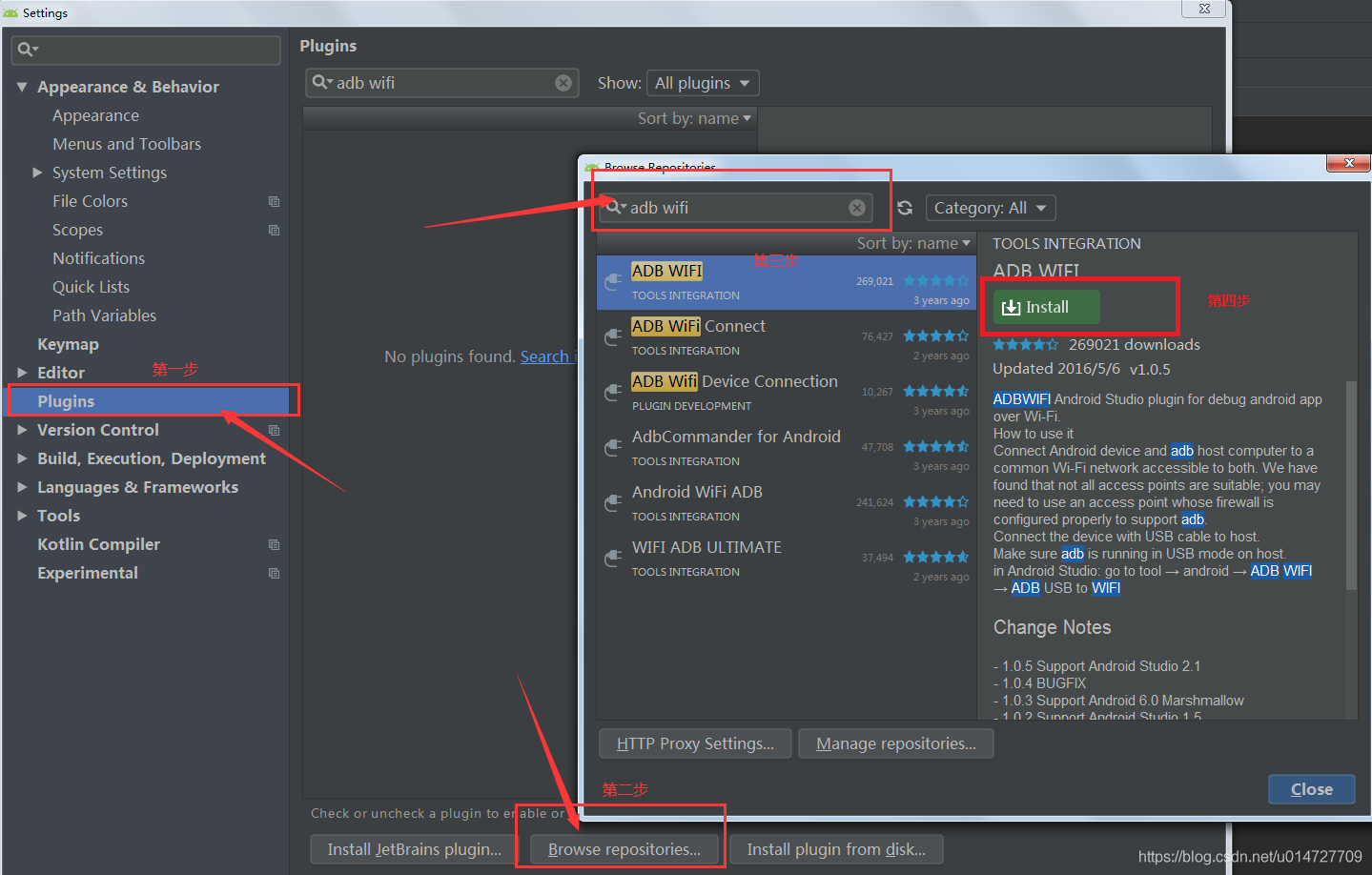
2、设置app的调试模式为 usb device
打开 app->edit选项卡,设置target为USB Device,如下图所示:
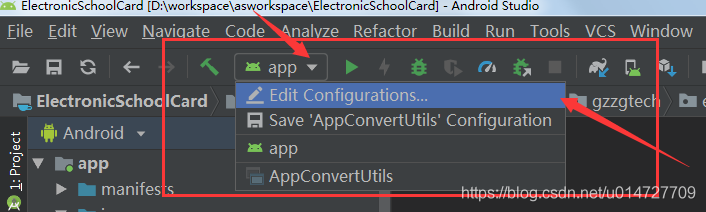
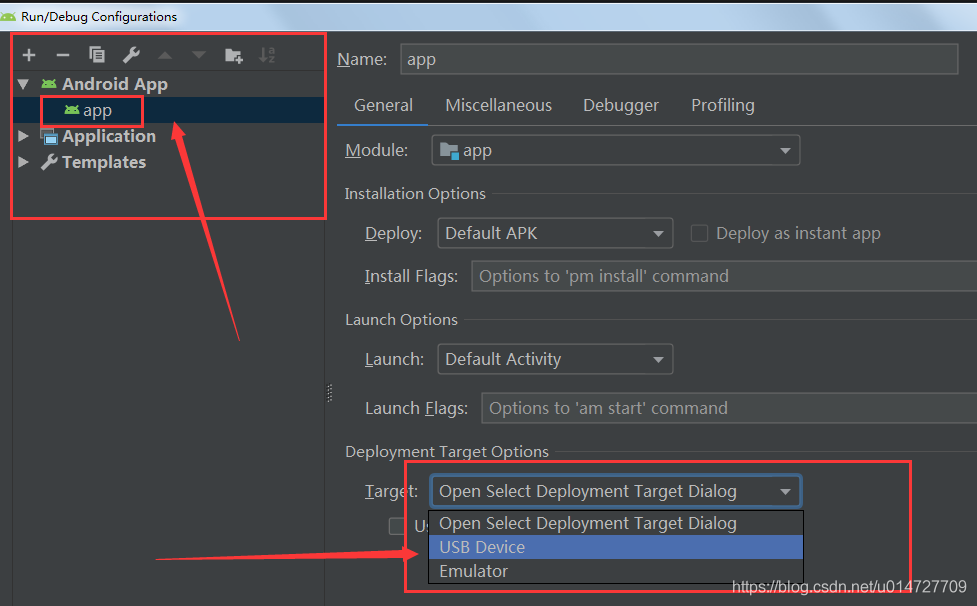
3、连接手机
确保手机已经连接,并且已经选中:开发者选项–>usb调试,此时可以通过usb直接调试你所需要调试的应用程序。点击Android Studio 状态栏中的Tools–>ADB WIFI–>ADB USB TO WIFI,此时左下角会有进度显示为连接状态。这个过程会停留一段时间,直到显示为 connected to 192.168.1.XX:XXXX,即是为连接成功,现在可以拔出usb连接线,在LogCat设备中会显示无线连接的设备。
4、如果长时间处于adb:scan IP address…,可以通过cmd命令连接
这里就又回来了最前面的adb 命令了
adb connect 192.168.2.245:5555 连接设备
除此之外,小伙伴们私信给我说,AndroidWiFiADB 这个插件也可以实现类似的效果
我看了一下,好像是同一个东西。
关于Android studio中ADB WIFI插件实现无线调试的使用步骤:
1、下载AndroidWiFiADB压缩包
这就首先要去下载AndroidWiFiADB-2.2.zip,这里给出下载地址;
下载地址1
下载地址2
2、安装AndroidWiFiADB插件
打开File -->perfrence -->plugins -->Install pluginfrom disk… -->选择AndroidWiFiADB-2.2.zip压缩包,如下图所示:

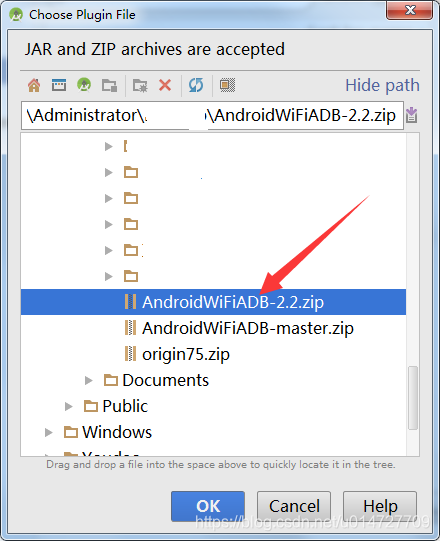
然后就可以愉快的使用了。
其他哪位小伙伴还有更好的方法的话,可以留言讨论下。
转载自:https://blog.csdn.net/u014727709/article/details/103226372
欢迎start,欢迎评论,欢迎指正


